Cara Membuat Link Google Drive-Bagi anda pengguna internet tentunya sudah tahu Google Drive yang merupakan sebuah layanan penyimpanan data, yang telah tersinkronisasi dan juga di kembangkan oleh Google. Google Drive telah di luncurkan pada tanggal 24 April 2012 lalu. Google drive juga dapat memungkinkan para penggunanya untuk menyimpan sebuah data, saling berbagi berkas dan juga dapat mensinkronisasi data di perangkat yang sangat berbeda. Aplikasi Google drive telah ada pada sebuah bentuk dekstop maupun smartphone.
Di beberapa jenis ponsel, aplikasi ini juga telah menjadi sebuah aplikasi bawaan yang dapat terinstal secara otomatisnya di sistem. Di sini kalian juga dpat melakukan memerapa file-file gambar, dokumen, audio maupun Vidio sekaligus. Kalian juga dapat menggunakan sebuah kapasitas yang gratis sebesar 15 Gigabyte, jika kalian menginginkan lebih dari itu maka kalian bisa melakukan upgrade account pada google drive tersebut.
Kalian juga dapat menyimpan, mengambil, dan juga mengedit file dari google drive menggunakan sebuah catatan perangkat komputer dan juga smartphone yang wajib sekali terhubung dengan sebuah jaringan internet yang kalian miliki. Google Drive juga dapat di artikel sebagai sebuah aplikasi layanan yang digunakan untuk menyimpan sebuah file di internet pada sebuah storage yang berbasis cloud. Google Drive juga mempunyai fungsi sebagai :
Fungsi Google Drive
Berikut ini merupakan beberapa fungsi yang bisa kita gunakan dari layanan milik Google ini, Selengkapnya bisa anda simak seperti berikut.
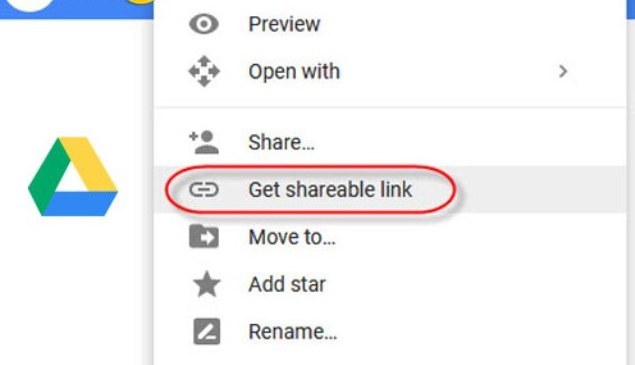
Berbagi File
Dengan menggunakan sebuah google Drive ini maka kalian akan langsung bisa membagikan sebuah file tanpa perlu lagi melakukan sebuah konfigurasi yang sangatlah rumit. Kalian juga bisa langsung berbagi file dengan mengundang beberapa pengguna lain melalui sebuah link yang kalian punya untuk di bagikan kepada mereka.








